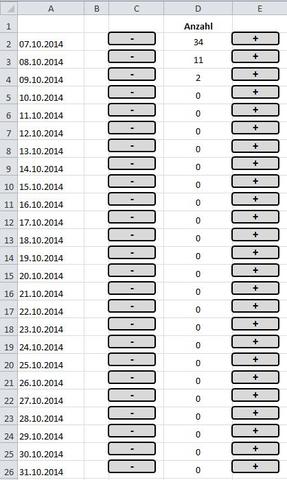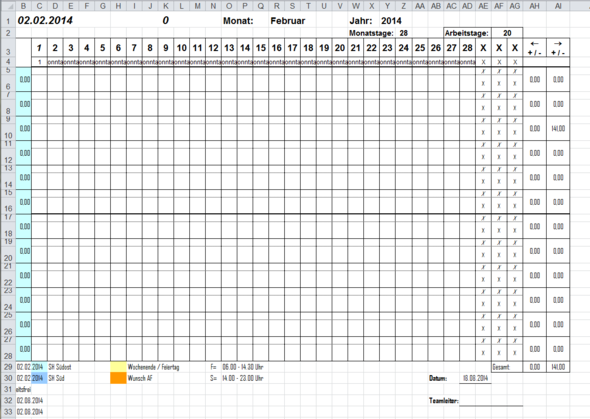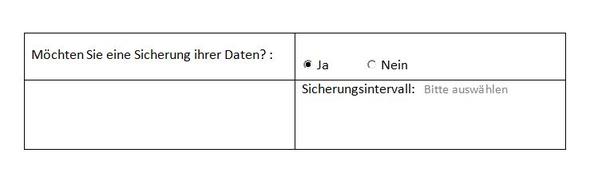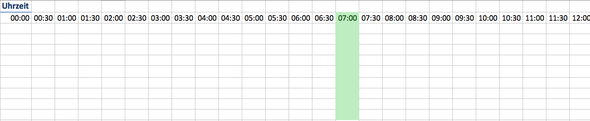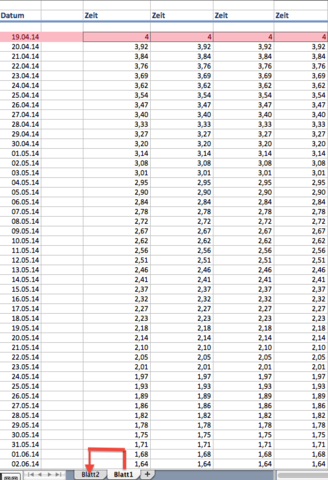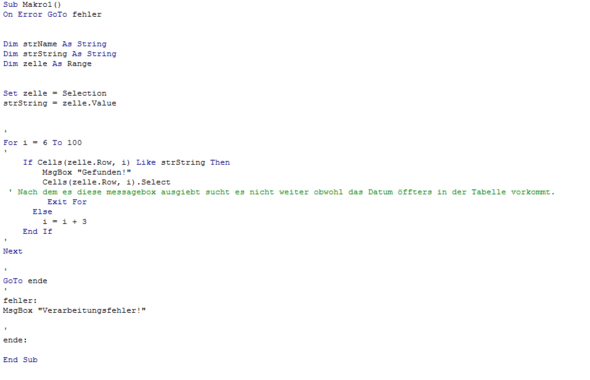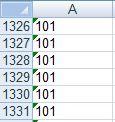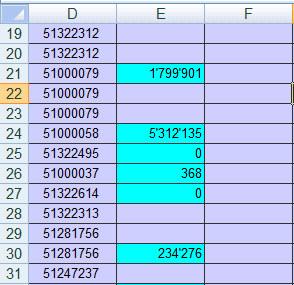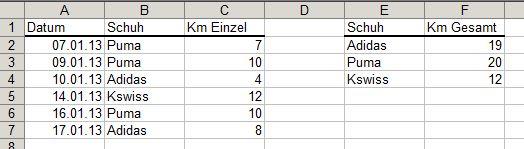Wie kopiert Excel in VBA eine Zeile in ein anderes Tabellenblatt in die NÄCHSTE LEERE ZEILE?
Hi,
ich habe eine Frage zu Excel VBA!
Da ich mich nicht besonders gut auskenne, werde ich ein Makro erstellen welches die ganze Zeile einfach in ein anderes Tabellenblatt kopiert. Dieses Makro möchte ich dann so ändern, dass die kopierte Zeile im anderen Tabellenblatt, in dem sie eingefügt werden soll, in die nächste LEERE Zeile eingefügt wird. Könnt ihr mir bitte schreiben, wie dieser Befehl heißt, bzw. was ich machen muss?
Und noch eine Frage:
Kann man Makros via Wenn-Funktion ansprechen, wenn ja, wie?
Danke für die Antworten schon im Voraus!